Заманбап дүйнөдө "Apple" аппараттары чоң суроо-талапка ээ. Кеп Apple өнүмдөрүнүн уникалдуу мүмкүнчүлүктөрү бар. Мисалы, "iPhone табуу" опциясы же коргоонун жогорку деңгээли. "Алма" түзмөктөр менен кадимки иш үчүн, сиз атайын эсеп түзүү керек. Ал Apple ID деп аталат. Сиз ансыз деле кыла аласыз, бирок андан кийин телефон / планшет минималдуу варианттар менен жабдылган. Андагы кандайдыр бир "алма" функцияларын бардык каалоо менен иштетүү мүмкүн эмес. Тилекке каршы, сиз Apple ID каттоо эсебиңиздин маалыматын унутуп коюшуңуз мүмкүн. Көбүнчө бул сырсөз. Эгерде колдонуучу аккаунтунан идентификаторду жана "паролду" билбесе, анда олуттуу көйгөйлөр пайда болот. Ошондуктан, мындан ары биз Apple сырсөзүңүздү кантип калыбына келтирүүгө болорун түшүнүүгө аракет кылабыз. Бул канчалык ийгиликтүү? Бүгүнкү күндө Apple өндүрүмүнүн ээлери кандай кыйынчылыктарга туш болушат?
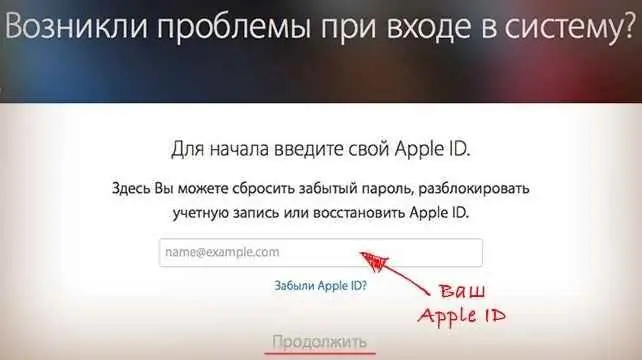
AppleID - кыскача сүрөттөмө
Адам Apple ID сырсөзүн унутуп калганбы? Тигил же бул учурда аны кантип калыбына келтирүүгө болот? Apple түзмөгүнө ээ болгон же сатып алууну пландагандардын баары муну түшүнүшү керек.
Apple ID - бул Apple түзмөгүнүн "паспорту". Анын жардамы менен сиз операциялык системанын жөндөөлөрүн сактап, маалыматтарды көчүрүп, булут кызматын колдонуп, сатып алууларды жасай аласыз. Apple ID'сиз жогорудагы бардык параметрлер иштебейт.
Ошондой эле Apple аккаунту телефондун же планшеттин кулпусун ачуу үчүн колдонулат. Мисалы, Lost Mode иштетилгенден кийин. Ошондуктан Apple сырсөзүңүздү кантип калыбына келтирүүнү билүү маанилүү.
Маселени чечүү жолдору
Бактыга жараша, көйгөйдү каалаган адам чече алат. Бирок Apple аккаунтуна ээ болгон адам гана. Сырттан келген адам башка бирөөнүн "алма" профилине кире албайт. Жок дегенде хакердик жөндөмсүз.
Apple каттоо эсебин колдонуу керекпи? Сырсөздү калыбына келтирүү сунушталат:
- калыбына келтирүү формасы аркылуу (почта же коопсуздук суроолору аркылуу);
- колдоо кызматына кайрылуу аркылуу;
- чалуу борборуна чалуу.
Чынында бул көрүнгөндөй кыйын эмес. Ал тургай, мектеп окуучусу Apple ID мүмкүнчүлүгүн калыбына келтирүү процессин аныктай алат. Андан кийин, биз "сырсөздү" баштапкы абалга келтирүүнүн бардык саналып өткөн жолдорун карап чыгууга аракет кылабыз.
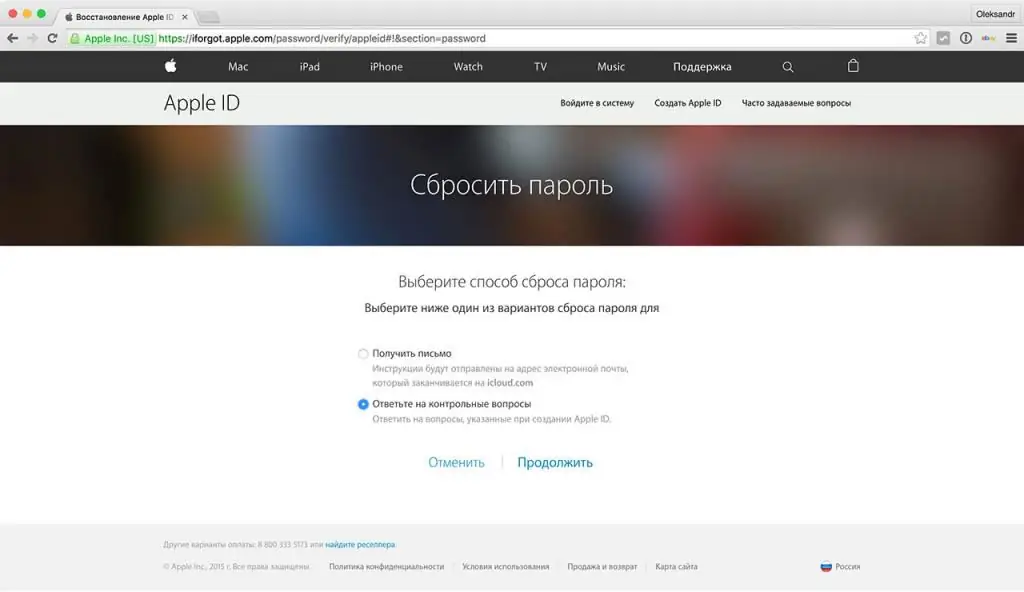
Жардам үчүн почта
Кантип калыбына келтирсе болотApple сырсөзүн унутуп калдыңызбы? Бул суроого эң так жооп берүү үчүн, бардык мүмкүн болгон сценарийлерди изилдеп чыгуу зарыл. Эң жөнөкөйсүнөн баштайлы. Бул электрондук почта аркылуу сырсөздү баштапкы абалга келтирүү.
Apple сырсөзүн калыбына келтирүү үчүн заманбап колдонуучуга төмөнкүлөр керек болот:
- Apple расмий барагын ачыңыз. Мисалы, браузериңизден icloud.com дарегине чабыттасаңыз болот.
- "Сырсөзүңүздү же Apple IDңызды унутуп калдыңызбы?" сабын басыңыз. Ал системадагы авторизация журналынын астында жайгашкан.
- Apple аккаунтунун идентификаторун көрсөт.
- "Улантуу" баскычын басыңыз.
- "Мен сырсөзүмдү баштапкы абалга келтиргим келет" дегенди белгиле.
- "Почта аркылуу" дегенди басыңыз.
- Аракетти ырастоо.
- Apple каттоо эсеби менен байланышкан электрондук почтаны ачыңыз.
- Apple Колдоо кызматынан электрондук кат таап, аны окуңуз.
- "Сырсөздү баштапкы абалга келтирүү" гипершилтемесин басыңыз. Калыбына келтирүү формасы бар жаңы барак браузерде ачылат.
- Түзмөктүн экранындагы кеңештерден кийин жаңы сырсөз түзүңүз. Жаңы "сырсөз" татаал жана кеминде 8 белгиден турушу керек.
- Сырсөзүңүздү кайталаңыз.
- Apple каттоо эсебинде авторизациялоо үчүн дайындарды баштапкы абалга келтирүүнү ырастоо.
Apple сырсөзүңүздү калыбына келтирүү ушунчалык оңой. Эми жаңы маалыматтарды колдонуу менен "алма" эсебиңизди киргизүү гана калды. Эч кандай татаал, өзгөчө же түшүнүксүз.
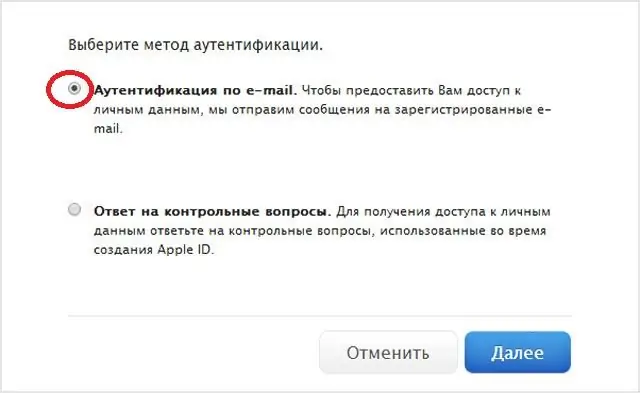
Тест суроолору
Бирок биз бир нече мүмкүн болгон сценарийдин бирин гана карап чыктык. Колдонуучу Apple ID сырсөзүн унутуп калдыбы? Каттоо эсебиңиздеги авторизация үчүн маалыматты кантип калыбына келтирсе болот?
Коопсуздук суроолорунун жардамы менен каалаган максатыңызга жете аласыз. Бул трюк Apple ID кутусуна кире албагандар үчүн эң сонун.
Каалаган натыйжага жетүү үчүн колдонуучуга:
- Apple веб-сайтына өтүп, системада авторизация журналын ачыңыз.
- "Унутуп калдыңызбы ….?" деген жазууну басыңыз.
- "Сырсөздү кайра коюу"-"Коопсуздук суроолору" опциясын тандаңыз.
- Тутум тарабынан коюлган коопсуздук суроолоруна жооп бериңиз. Башында колдонуучу аларды өз алдынча орнотот.
- "Улантуу" баскычын басыңыз. Система колдонуучунун жоопторун текшерет.
Эми эмне болот? Калыбына келтирүү формасында Apple ID тутумунда авторизациялоо үчүн жаңы сырсөздү ойлоп таап, эки жолу кайталашыңыз керек. Эгер адам коопсуздук суроолоруна туура жооп берсе, тиешелүү барак ачылат.
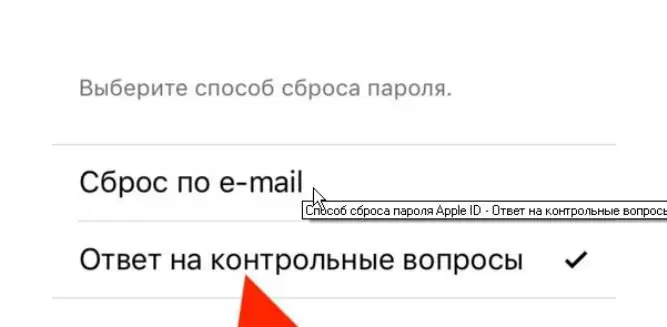
Эки деңгээлдүү текшерүү
Apple сырсөзүңүздү калыбына келтирүү бир топ убакыттан бери дагы оңой болуп калды. Кеп Apple атайын коргоо системасын иштеп чыккан - эки деңгээл. Анын жардамы менен сиз "алма" эсебине кирүү мүмкүнчүлүгүн көп кыйынчылыксыз кайтара аласыз. Адегенде эки факторлуу текшерүүнү "Apple ID" орнотушуңуз керек. Колдонуучуну бул функция тынчсыздандырды деп ойлойлу.
Эмнеазыр? iPhone өткөрүүчү кодун калыбына келтирүү керекпи? Apple чабуулчулар тигил же бул аккаунтту бузуп албашына ынанган. Колдонуучуда Apple ID үчүн эки факторлуу текшерүү иштетилген болсо, сиз төмөнкүнү улантсаңыз болот:
- Биринчи окуу куралындагы 1-5-кадамдарды кайталаңыз.
- "Эки факторду колдонуу…" кутучасын белгилеңиз.
- Пайда болгон талаага атайын коопсуздук кодун киргизиңиз. Ансыз сырсөзүңүздү баштапкы абалга келтирүүнү уланта албайсыз.
- Сиз "сырсөздү" калыбына келтирүүчү ырастоо кодун жөнөткүңүз келген түзмөктү көрсөтүңүз.
- Керектүү сыр айкалышын пайда болгон терезеде басып чыгарыңыз.
Бүттү. Кийинкиси эмне? Бул жаңы сырсөз менен келип, аны кайталоо үчүн калууда. Аракетти ырастагандан кийин, колдонуучу "алма" аккаунтун көп кыйналбастан колдоно алат.
Маанилүү: кабыл алуунун кыйынчылыгы - адам адегенде эки факторлуу текшерүүнү камсыз кылуу жөнүндө тынчсызданышы керек. Болбосо, "алма" түзмөгүнө кирүү мүмкүнчүлүгүн калыбына келтирүү формасында менюнун тиешелүү пункту жеткиликтүү болбойт.
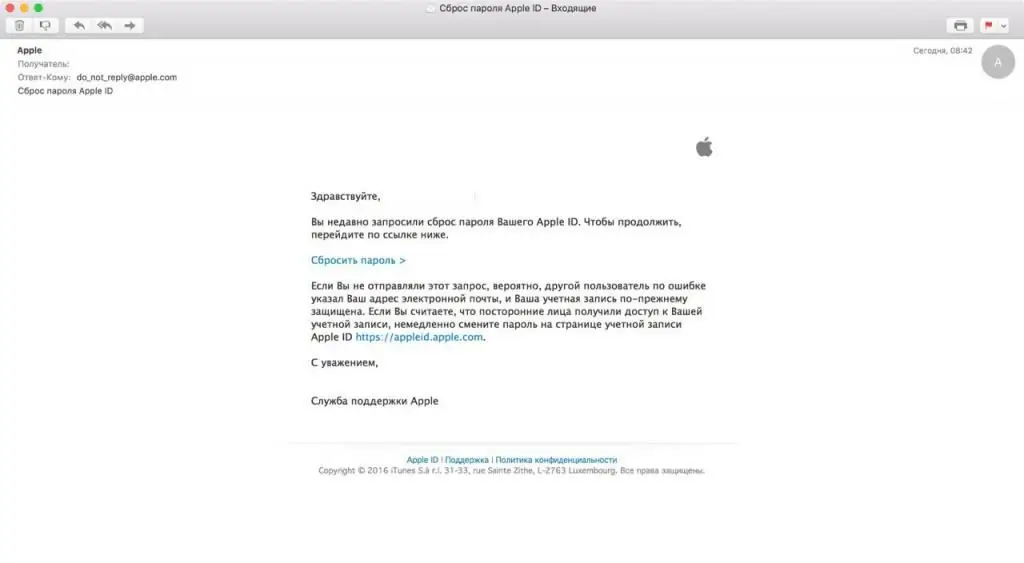
Колдоо жазуу
Унутулган Apple сырсөзүн кантип калыбына келтирсе болот? Кээде жогорудагы кеңештер жардам бербейт. Андан кийин Apple техникалык колдоосуна кайрылышыңыз керек. Аларга кат жазуу менен колдонуучу сырсөздү, коопсуздук суроолорун, жада калса iPhone аккаунтун толугу менен баштапкы абалга келтире алат.
Адатта төмөнкүдөй улантуу сунушталат:
- "Алма" түзмөгүн сүрөткө тартыңыз. Аны менен бир эле сүрөттө смартфон/планшет сатып алуу дүмүрчөгү, ошондой эле тиешелүү аппараттын кутусу болушу керек.
- Колдоо тобуна билдирүү жаратыңыз. Ал кайрылуунун себебин көрсөтүп, андан соң кырдаалды сүрөттөшү керек.
- Алдын ала даярдалган сүрөттү катка жүктөңүз.
- Apple Колдоо кызматына электрондук почта өтүнүчүн тапшырыңыз.
Жообун күтүш керек. Ал орто эсеп менен 10 күндө келет. Эгер колдонуучу смартфондун же аккаунттун ээси экенин далилдей алса, iPhone баштапкы абалга келтирилет. Сиз Apple сырсөзүн калыбына келтирүү формасына өтүп, жаңы сыр айкалышын тапсаңыз болот.
Call Center
Apple ID сырсөзүңүздү электрондук почта аркылуу калыбына келтирүү анча деле кыйын эмес. Заманбап дүйнөдө сиз колл-борборго чалып, "алма" эсебине кирүү мүмкүнчүлүгүн кайтара аласыз. Кантип так?
Техникалык колдоо кызматкерлери андан аккаунтту же сырсөздү баштапкы абалга келтире алышат. Бул үчүн сунушталат:
- Колл борборуна чалыңыз жана жооп берүүчү кызматкерге Apple сырсөзүңүздү баштапкы абалга келтиргиңиз келгенин айтыңыз.
- Apple ID'иңиздин атын атаңыз жана суроолорго жооп бериңиз. Бул чалуучуну аныктоого жардам берет.
- Өтүнмө ээси менен кайда байланышса болорун айт.
- Чалууну бүтүрүп, жооп күтүңүз.
Эгер баары туура аткарылса, колдонуучуга "сырсөз" калыбына келтирүү формасына кирүү үчүн шилтеме жөнөтүлөт. Болбосо, тапшырманы аткаруу мүмкүн болбой калат.
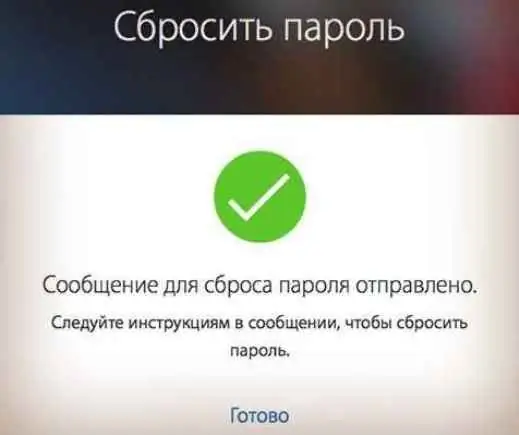
Аркылуусмартфон
Apple ID сырсөзүңүздү унутуп калдыңызбы? Аны кантип калыбына келтирсе болот? Кээ бирөөлөр "алма" аппаратынын жардамы менен иш-аракет кылууну жакшы көрүшөт. Бул жөнөкөй, бирок өтө ыңгайлуу эмес операция.
Каалаган максатка жетүү үчүн колдонуучуга керек болот:
- "Apple" түзмөгүнүн негизги менюсун карап, "Орнотууларды" таптаңыз.
- Apple ID сабын чыкылдатыңыз.
- "Унутуп калдыңызбы…?" опциясын тандаңыз.
- Apple ID'ге кирүү мүмкүнчүлүгүн кантип калыбына келтирүүнү тандаңыз.
- Экрандагы нускамаларды аткарыңыз. Алар мурда сунушталган нускамалар менен бирдей.






